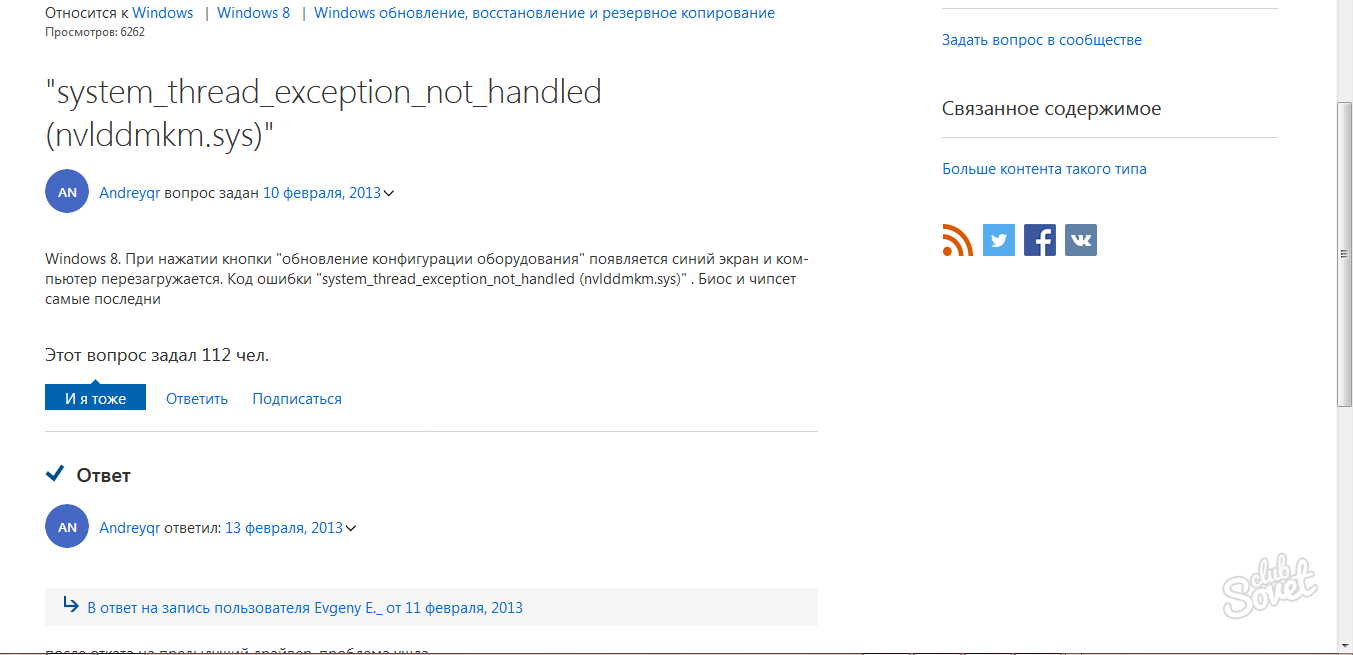A kék halál képes behajtani a kábulat még egy tapasztalt számítógép-felhasználó. Amikor egy ilyen hiba jelenik meg, az azt jelenti, hogy a rendszer a probléma, hogy képes kezelni a teljes OS: ez egy hiba alkatrészeket, helytelen telepítés, hiba vezetők, összeférhetetlensége rendszerfájlokat.
Nem mindenki képes önállóan megfejtés információt a naplók, ezért külön programokat hoztak létre erre a célra, amely lehetővé teszi, hogy megfejtsék a napló információ, és jelölje ki a fő hiba, ami miatt „baleset” történt. Az egyik legnépszerűbb és egyszerű lehet nevezni BlueScreenView, mivel nem igényel telepítést, könnyen kezelhető, és egy kényelmes, beépített Google keresési funkciót. Nézd figyelmesen, hogyan lehet megoldani a problémát, a kék képernyő ebben a cikkben.
Tudod letölt a segédprogramot a hivatalos honlapján a fejlesztő, és a harmadik féltől származó forrásokat. Ugrás az oldalra https://www.comss.ru. És kattintson a „Download”.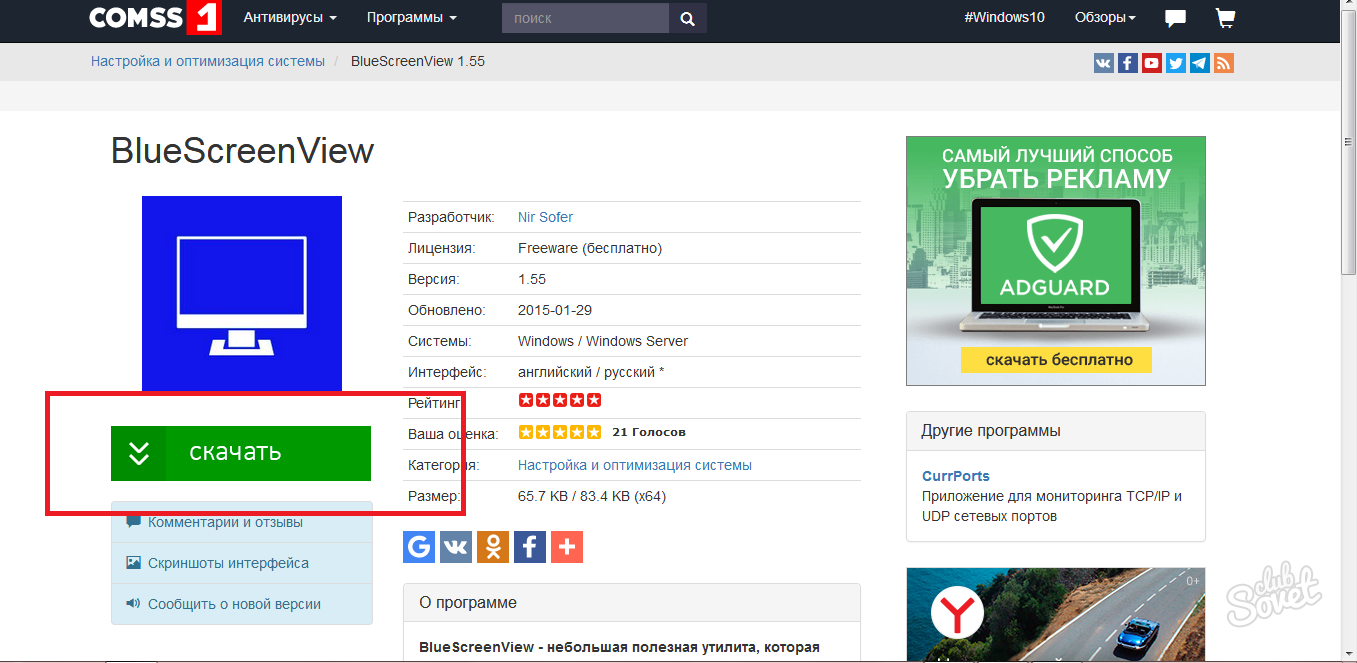
- Start - Vezérlőpult - Rendszer.
Miután kiválasztotta a kisülés, a letöltés azonnal elindul.
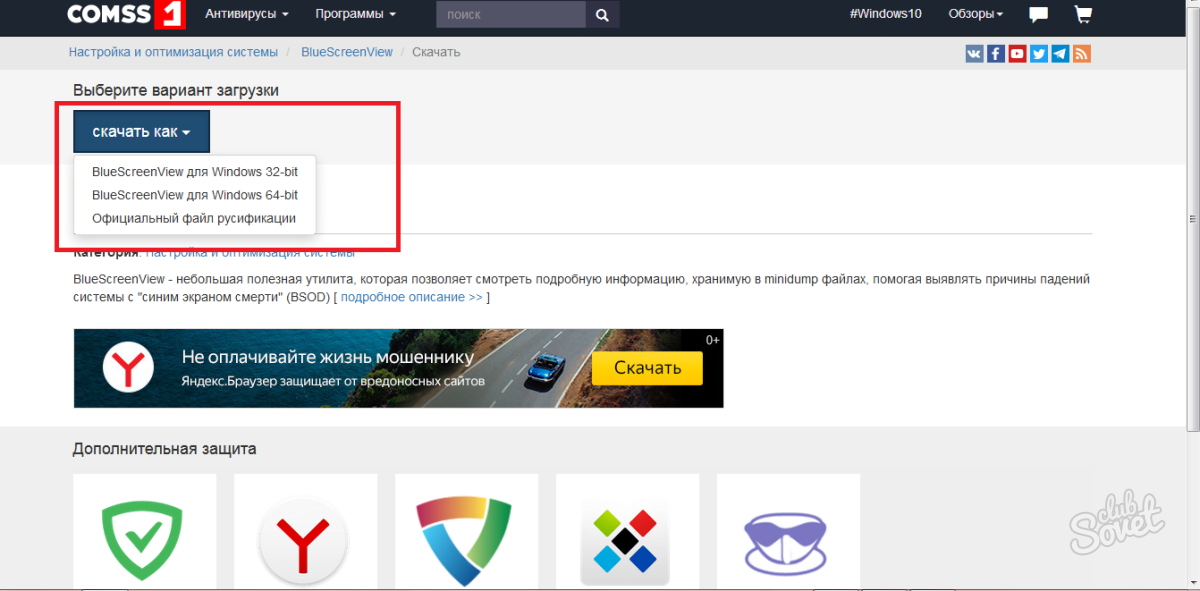
A lényeg az, hogy a rendszer felülírja az adatokat után minden megjelenése a kék képernyő, és így helyettesíti a naplókat. Meg kell, hogy annak érdekében, hogy a naplók őrzi minden egyes alkalommal, aki nem a régi, mert akkor is kell.
Menjen a kezelőpanelre.
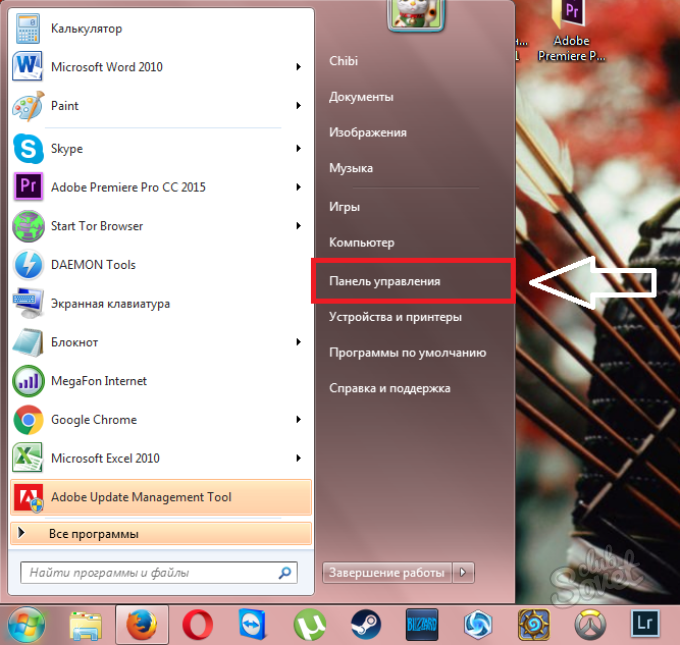
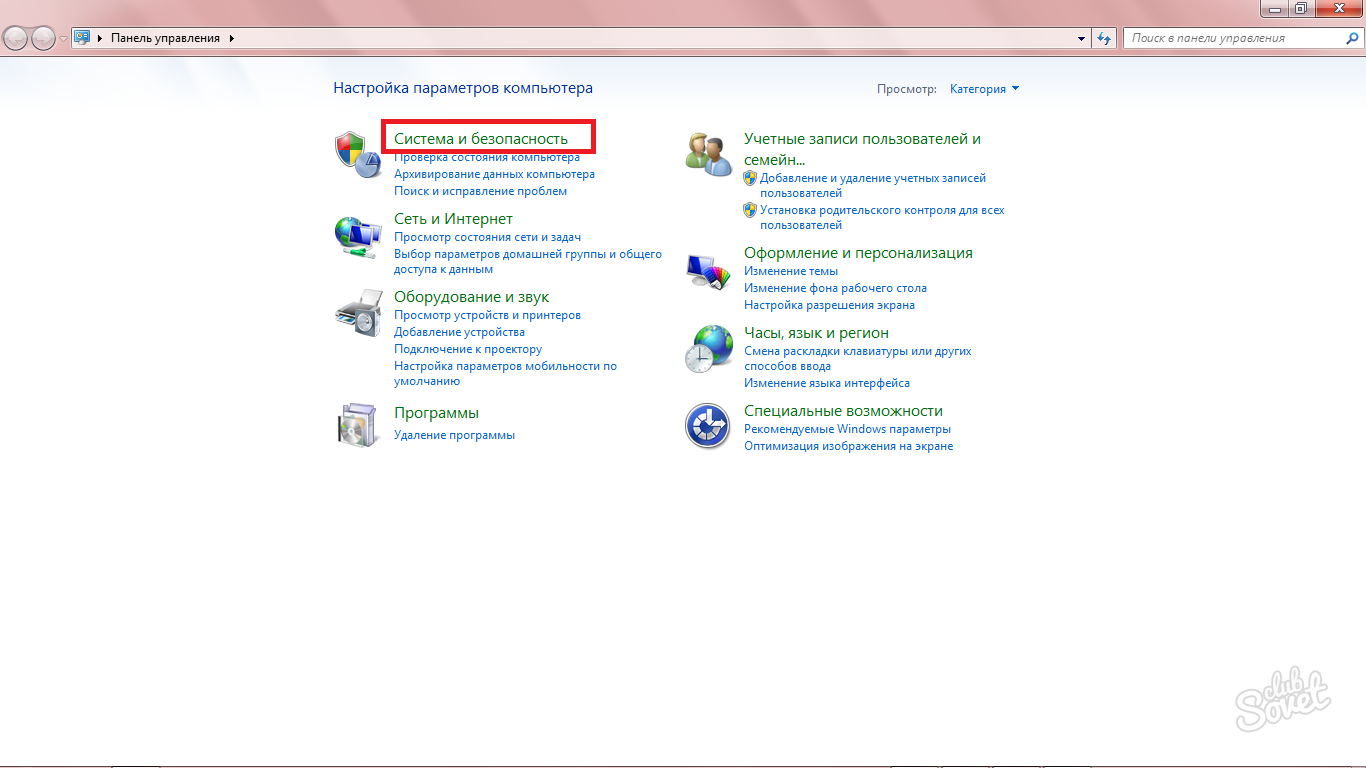
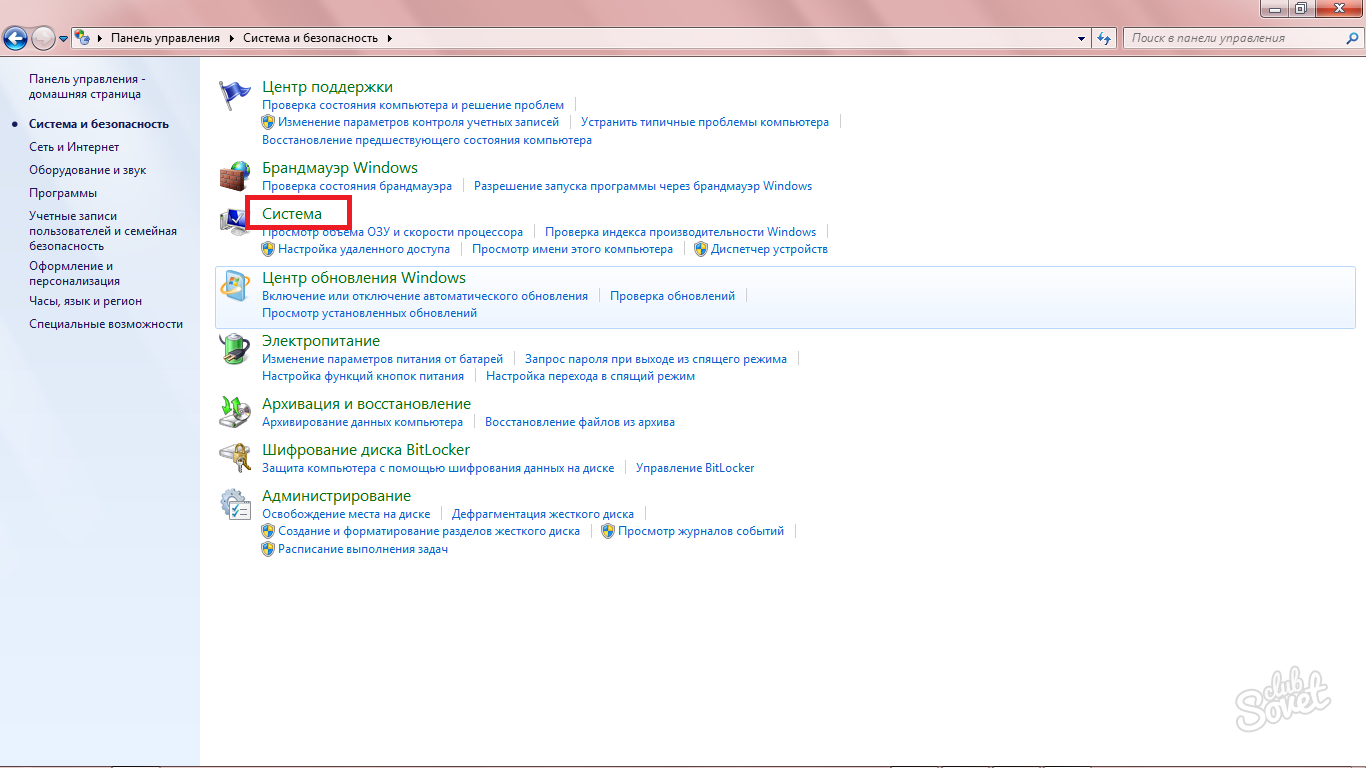
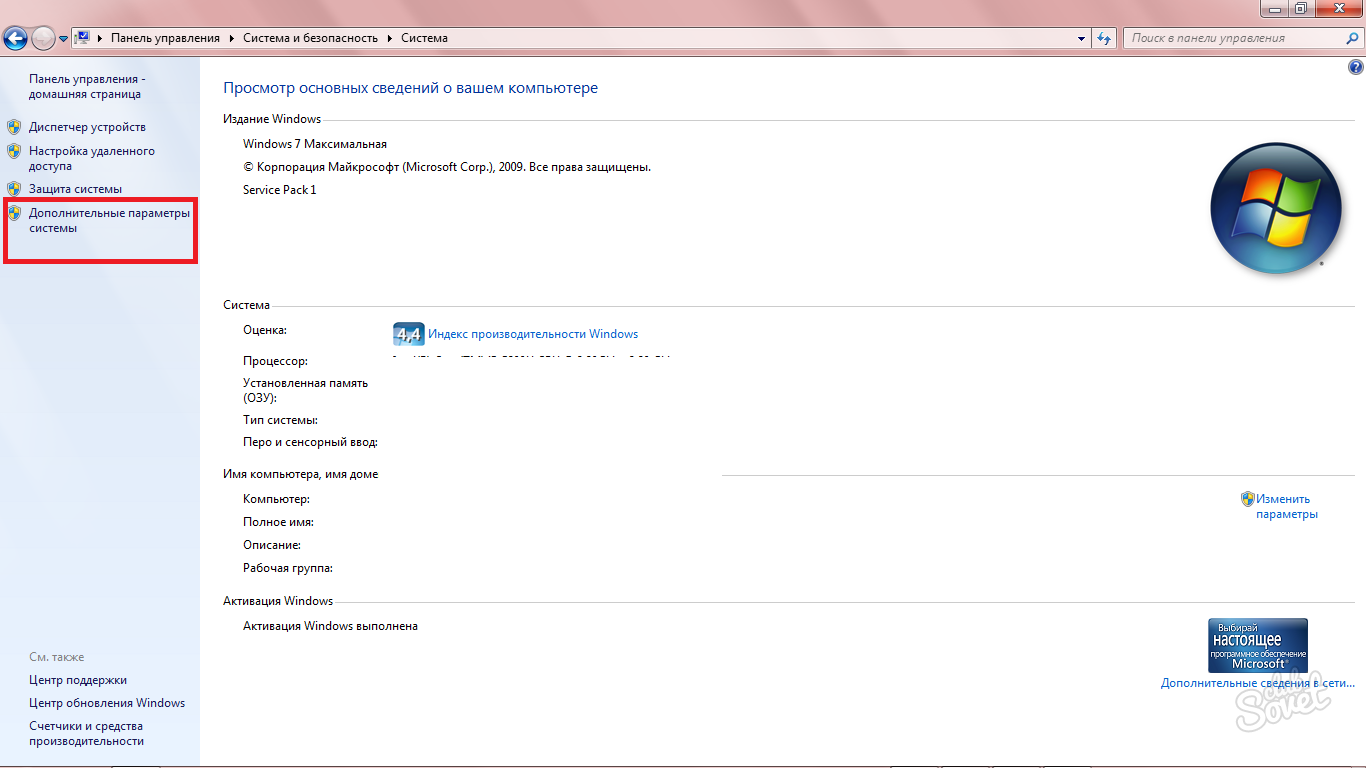
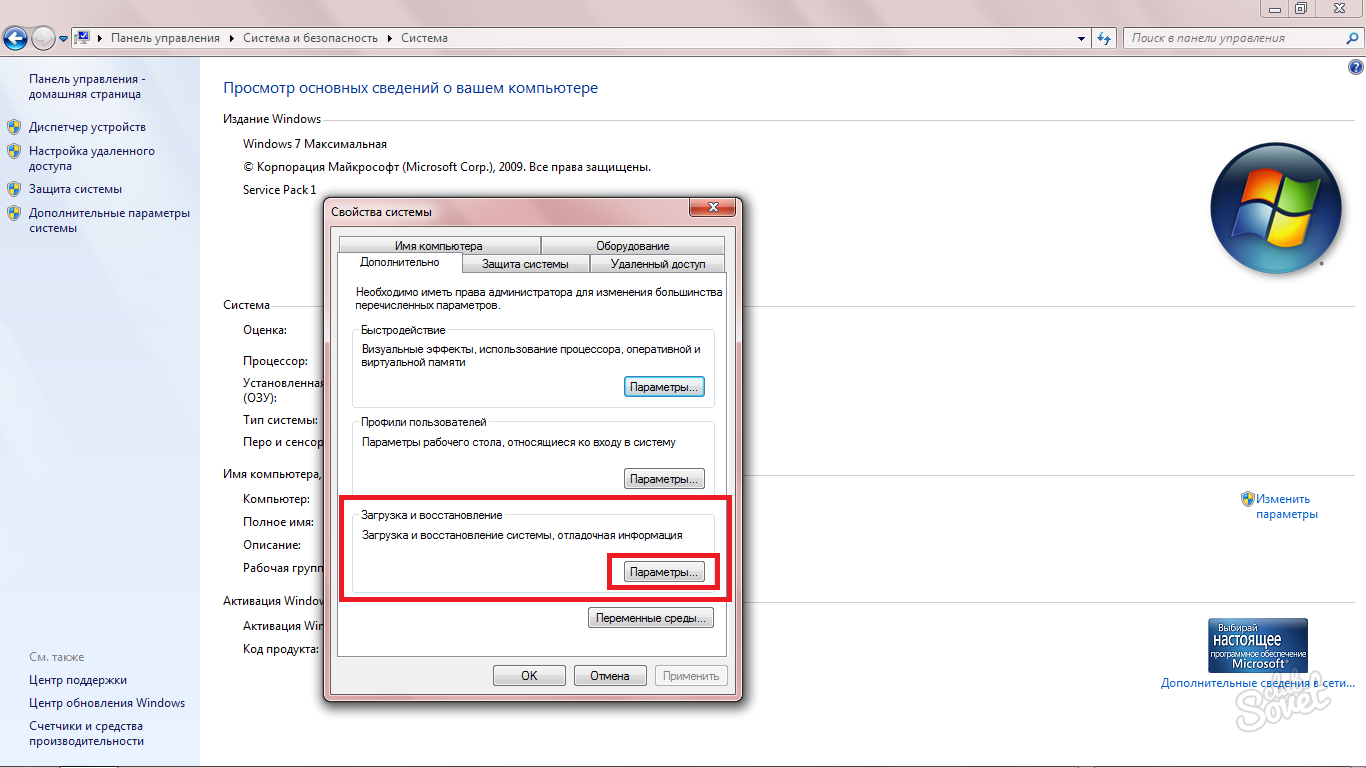
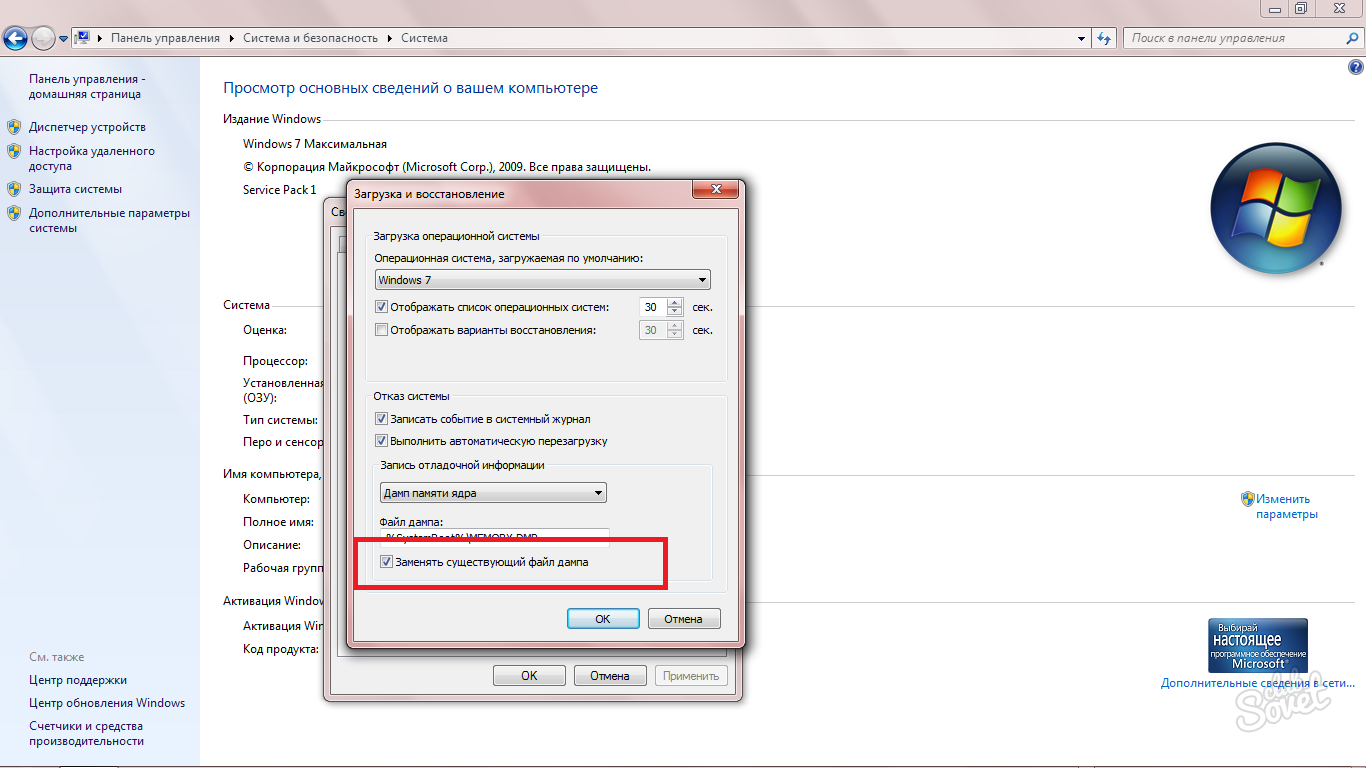
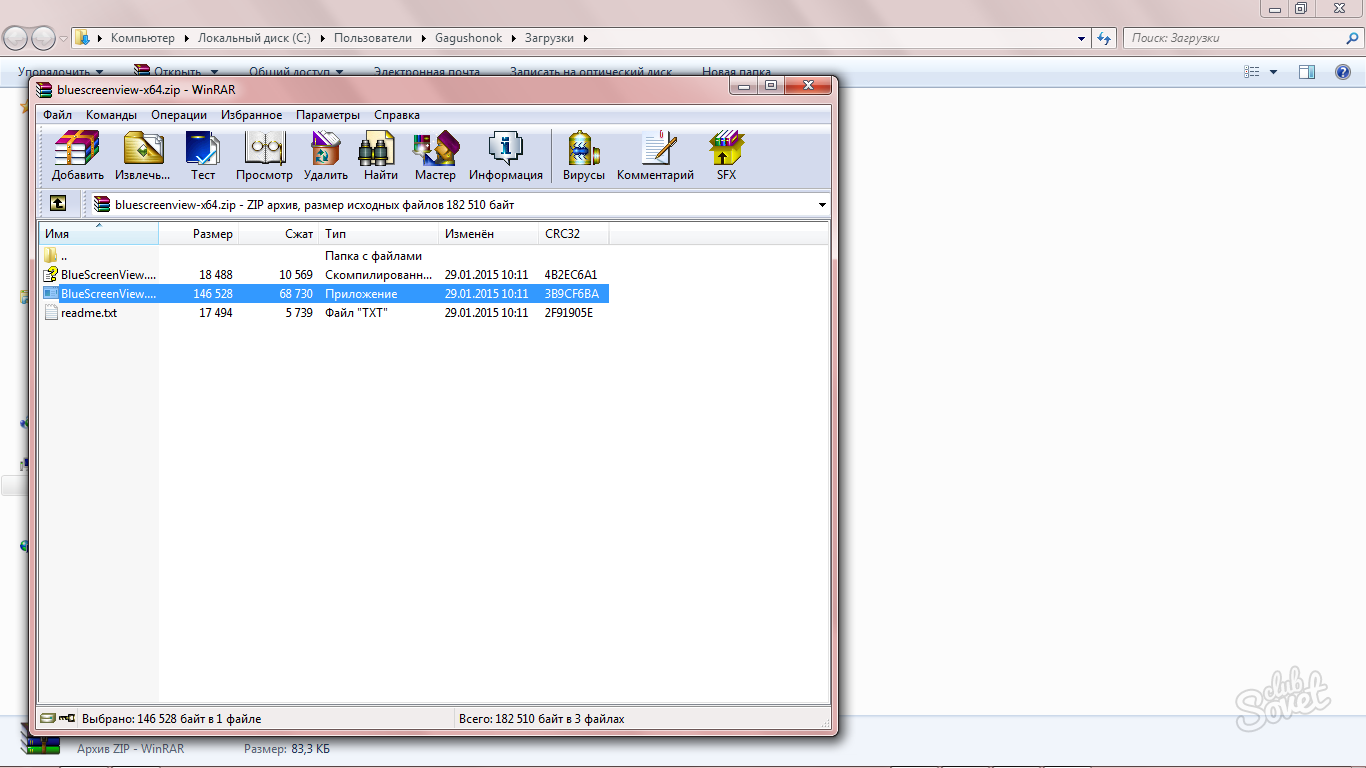
Minden húrok kék képernyő ikont a „baleset” rendszer az utóbbi időben. A második oszlop mutatja az időt és a dátumot, amikor a hiba bekövetkezett.
Az ablak a baleset, látni fogjuk, részletes tartalmát a naplók az egyes esemény, de most már nem kell az alsó ablakban.
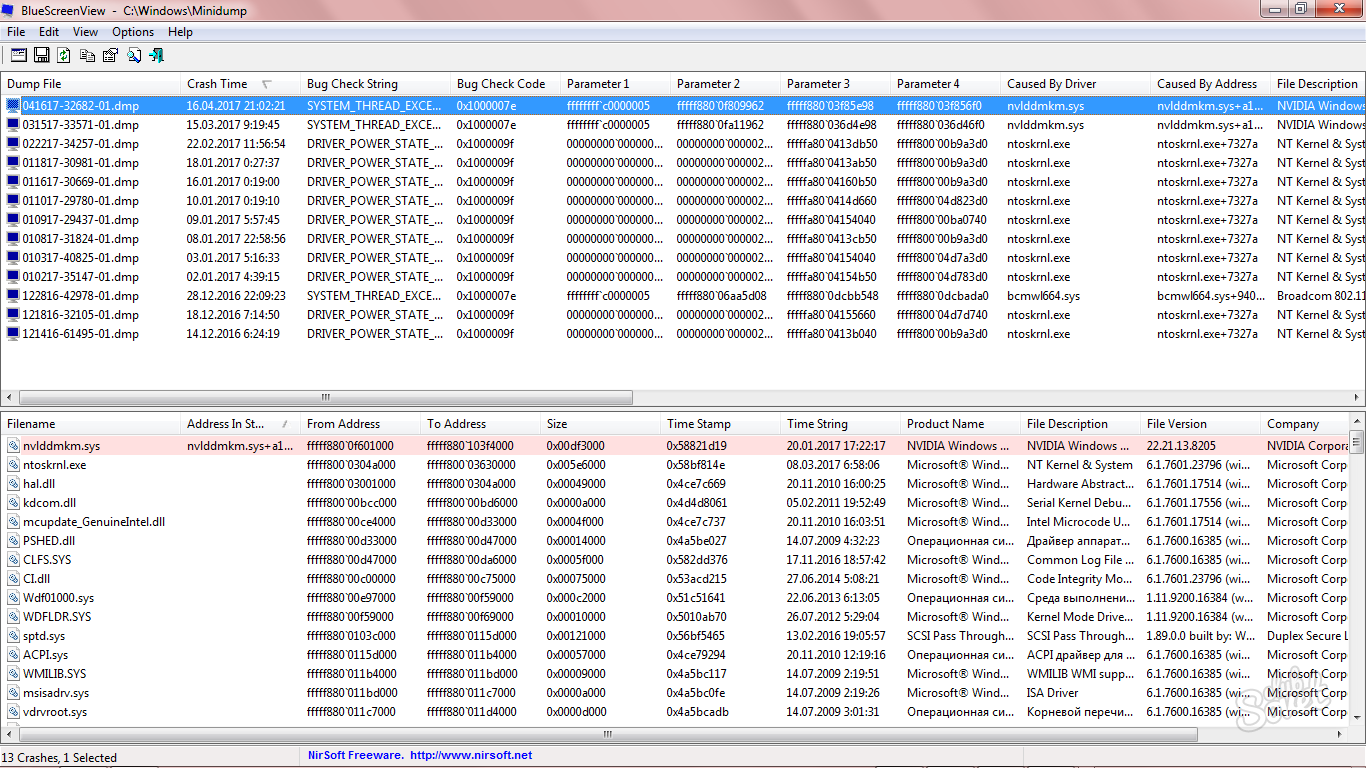
Rövid leírása A probléma akkor is látni a harmadik oszlop az angol.
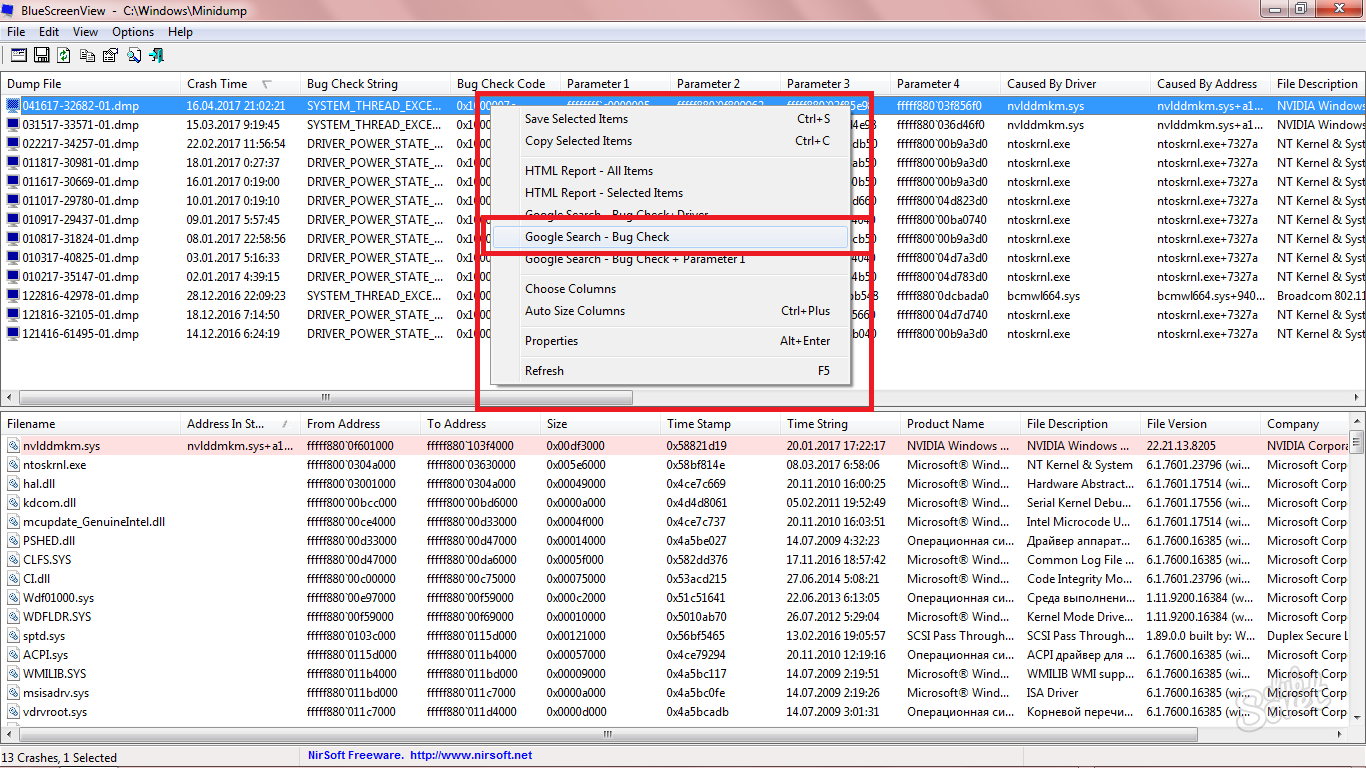
A Microsoft is részletes utasításokat minden hibát a naplóban. Vegye meghatározott valamennyi tételt, és akkor oldja meg a problémát örökre.